新しいナビゲーションの導入(ベータ版)
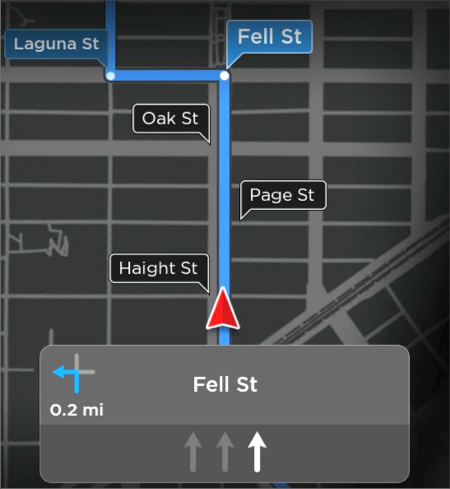
運転中に次の運転操作が分かりやすく表示されるよう、経路案内方法を改善したり、到着時間をより正確に予測したり、インストゥルメント クラスターの表示反応が早くなった新しいナビゲーション システムが導入されました。
また本リリースには、タッチスクリーンの新しいマップも含まれます。マップは航空写真で周辺情報を表示することができるようになりました。
新しいナビゲーションに関して、ご意見をお寄せください。フィードバックいただける方は、 navfeedback@tesla.com までご連絡頂くか、ハンドル右側にある音声コマンド ボタンを押して、「Note」と発話し、お客様のフィードバックを録音してください。
ナビゲート オン オートパイロット(ベータ)
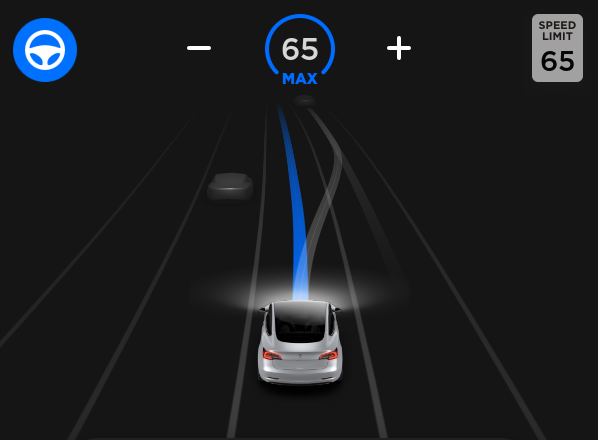
ナビゲート オン オートパイロットは、インテリジェントに車線変更を提案し、速度の遅い車やトラックの後ろについてしまったとしても、目的地まで効率的に案内してくれます。
「コントロール」 > 「オートパイロット」にアクセスして、最初にオートステアリングを有効にしてから、ナビゲート オン オートパイロットを有効にします。この機能が利用可能な経路では、ナビの道案内リストにあるボタンを押すことでナビゲート オン オートパイロットを有効また無効にすることができます。
現在の経路で有効であれば、進入制限された道路でギア レバーを素早く 2 回押し下さげてナビゲート オン オートパイロットを開始することができます。 有効になっていると、1 本の青線が前方の経路を示し、車線で車両を走行させます。設定した経路に応じた車線変更、または速度の速い車線に移動するタイミングを提案するために、グレーの線が現れます。有効になっていると、ナビゲート オン オートパイロットは高速道路のインターチェンジでの合流や出口で設定した目的地に合わせた誘導も行います。
ナビゲート オン オートパイロットが設定速度に合わせてどのくらい車線変更を積極的に行うかを調整するには、コントロール」 > 「オートパイロット」 > 「ナビゲート オン オートパイロットのカスタマイズ」から「速度ベース車線変更」設定を変更します。
注意: この機能を有効にする前に、カメラのキャリブレートを実行する必要があります。また、Wi-Fi を介してナビ用マップをダウンロードする必要があります。
ナビゲート オン オートパイロット(ベータ)
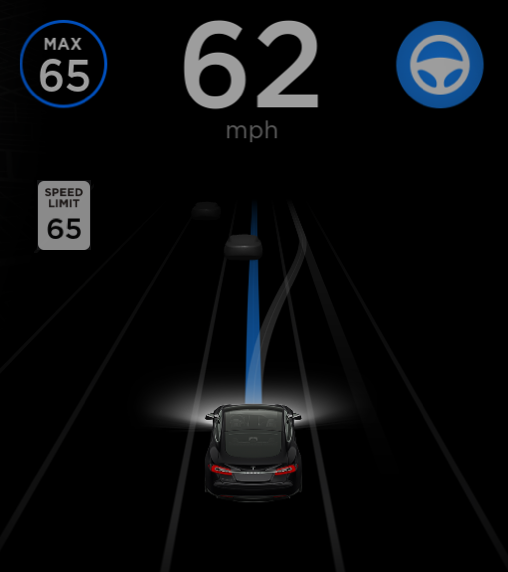
ナビゲート オン オートパイロットは、インテリジェントに車線変更を提案し、速度の遅い車やトラックの後ろについてしまったとしても、目的地まで効率的に案内してくれます。
「コントロール」 > 「オートパイロット」にアクセスして、最初にオートステアリングを有効にしてから、ナビゲート オン オートパイロットを有効にします。この機能が利用可能な経路では、ナビの道案内リストにあるボタンを押すことでナビゲート オン オートパイロットを有効また無効にすることができます。
現在の経路で有効になっていれば、クルーズレバーを素早く 2 回引くとナビゲート オン オートパイロットを進入制限された道路で使用することができます。 有効になっていると、1 本の青線が前方の経路を示し、車線で車両を走行させます。設定した経路に応じた車線変更、または速度の速い車線に移動するタイミングを提案するために、グレーの線が現れます。有効になっていると、ナビゲート オン オートパイロットは高速道路のインターチェンジでの合流や出口で設定した目的地に合わせた誘導も行います。
ナビゲート オン オートパイロットが設定速度に合わせてどのくらい車線変更を積極的に行うかを調整するには、コントロール」 > 「オートパイロット」 > 「ナビゲート オン オートパイロットのカスタマイズ」から「速度ベース車線変更」設定を変更します。
注意: この機能を有効にする前に、カメラのキャリブレートを実行する必要があります。また、Wi-Fi を介してナビ用マップをダウンロードする必要があります。
ドライブ用 PIN

セキュリティ強化のため、4 桁の PIN (暗証番号)を入力するまで運転ができない設定が追加されました。この設定を有効にするには、「コントロール」 > 「安全とセキュリティ」 > 「ドライブ用 PIN」をタップして PIN を作成してください。車を運転する、または設定を変更するには、同じ PIN を入力する必要があります。
ドライブ用PIN

ドライブ用PINによるセキュリティをさらに強化するために、タッチスクリーンに表示されるPIN入力パッドがランダムに異なる位置で表示されるようになりました。
モバイル アプリ

本リリースでは、モバイル アプリの充電画面から最寄の充電オプションを表示することができるようになりました。場所をタップして車両のナビを開始することができます。
注意: Tesla モバイル アプリのバージョン 3.7.0 以降が必要です。










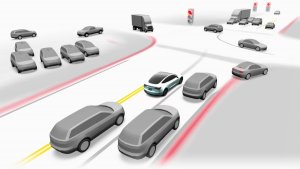



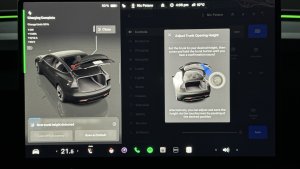

![Tesla's 2025 Q1 Earnings Call: How to Listen [Listen to Replay]](https://www.notateslaapp.com/img/containers/article_images/multiple-models/group_81.jpg/b2695a53b51e4c7927802deba2534b09/group_81.jpg)












